Vous avez trouvé des fichiers avec une extension inconnue et vous ne savez pas comment l'ouvrir ? Est-ce que tu veux afficher correctement l'extension d'un fichier quand tu ouvres un dossier sur ton PC ?
Dans ce guide, vous trouverez tout ce dont vous avez besoin pour « maîtriser » les extensions de fichiers sur n'importe quel système d'exploitation et comment reconnaître et ouvrir les extensions inconnues du système d'exploitation.
index
- Afficher l'extension de fichier sous Windows
- Comment afficher l'extension de fichier sur OS X
- Voir l'extension de fichier sur GNU / Linux
- Comment reconnaître les extensions inconnues
Comment afficher l'extension de fichier sur Windows
Sous Windows, les extensions de fichiers reconnues par le système ne sont jamais affichées par défaut, ceci afin d'éviter que l'utilisateur ne moparfie accidentellement la partie du nom concernant l'extension, rendant ainsi l'ouverture du fichier inutile.
Ici, je vais vous montrer à la fois la procédure pour afficher l'extension de fichier sur Windows 10 et Windows 8.1 et la procédure standard à utiliser sur Windows 7 (mais elle est également applicable sur les derniers systèmes d'exploitation).
Pour afficher l'extension de fichier sur Windows 10 et Windows 8.1, ouvrez simplement l'Explorateur Windows (ou Poste de travail), ouvrez l'élément Affichage> Afficher / Masquer dans la barre supérieure et enfin cochez Extensions de nom de fichier.
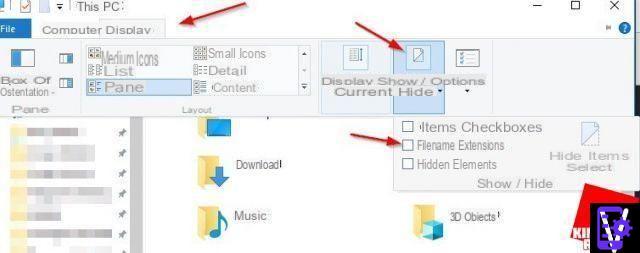
La procédure standard sur Windows 7 (mais également applicable à Windows 10 et Windows 8.1) pour afficher les extensions de fichiers dans le nom lui-même consiste à ouvrir le dossier et les options de recherche ...
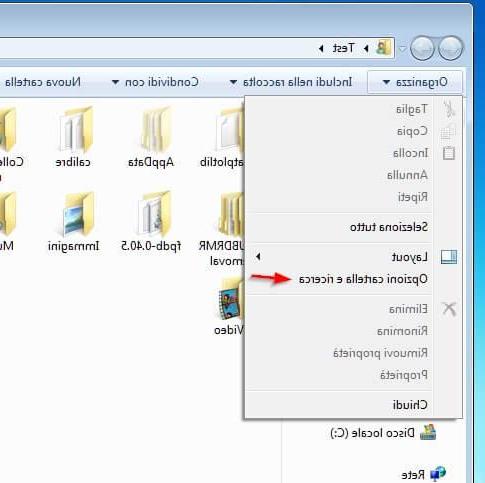
… Allez dans le menu Vues et décochez la case de l'élément Masquer les extensions pour les types de fichiers connus.
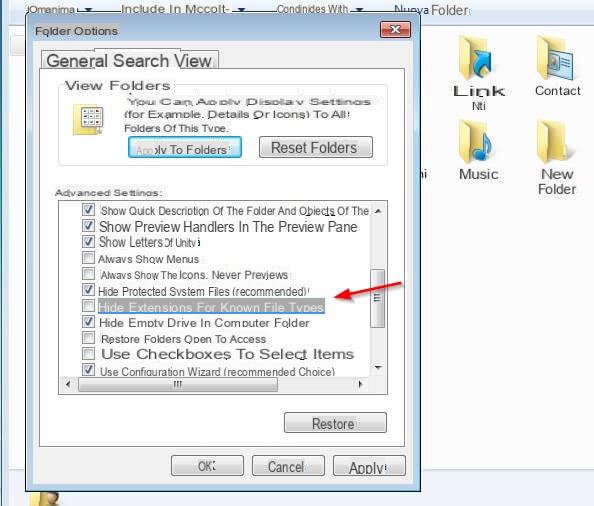
En réactivant cet élément, vous pourrez à nouveau masquer les extensions de fichier.
Maintenant que les extensions sont clairement visibles, vous saurez toujours quel type de fichier vous êtes sur le point d'ouvrir sur votre PC Windows.
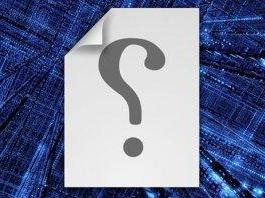 Comment ouvrir des fichiers avec une extension inconnue Comment ouvrir des fichiers avec une extension inconnue Avez-vous téléchargé un fichier que le système d'exploitation ne peut pas ouvrir ? Avez-vous trouvé des fichiers du torrent téléchargé que vous ne pouvez en aucun cas ouvrir ? Vous avez [...] Lire la suite
Comment ouvrir des fichiers avec une extension inconnue Comment ouvrir des fichiers avec une extension inconnue Avez-vous téléchargé un fichier que le système d'exploitation ne peut pas ouvrir ? Avez-vous trouvé des fichiers du torrent téléchargé que vous ne pouvez en aucun cas ouvrir ? Vous avez [...] Lire la suiteComment afficher l'extension de fichier sur OS X
Si vous avez un iMac ou un MacBook, vous pouvez afficher l'extension de fichier de manière très simple.
Ouvrez le Finder dans la barre inférieure et, dans la barre supérieure, ouvrez le menu Finder > Préférences.
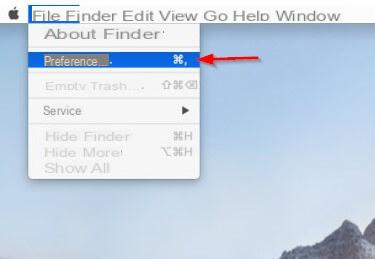
Dans la nouvelle fenêtre que vous verrez s'ouvrir, ouvrez l'onglet Avancé, puis cliquez sur l'entrée Afficher toutes les extensions de nom de fichier.
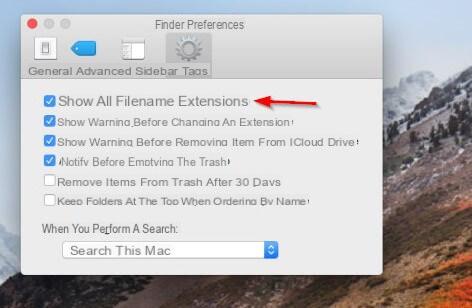
À partir de maintenant, le Finder affichera les fichiers avec leurs extensions, afin que vous sachiez toujours quel type de fichier est ouvert.
 Comment récupérer des fichiers supprimés : guide complet Vous avez accidentellement vidé la poubelle [...] Lire la suite
Comment récupérer des fichiers supprimés : guide complet Vous avez accidentellement vidé la poubelle [...] Lire la suiteComment afficher l'extension de fichier sur GNU / Linux
Si vous réfléchissez à la façon d'afficher les extensions de fichiers sur GNU/Linux, vous avez tout de suite un avantage : Distributions GNU/Linux toujours afficher les extensions de fichier, vous n'avez donc pas besoin d'activer d'entrées (quelle que soit la parstribution que vous utilisez).
Pour empêcher l'utilisateur de supprimer accidentellement l'extension de fichier lors de la phase de renommage de celui-ci, seule la partie "moparfiable" sera affichée, bien que rien ne vous empêche de moparfier également l'extension (ce qui rendra le fichier inutilisable sur d'autres systèmes d'exploitation) .
GNU/Linux est donc toujours très avancé, ne nécessitant aucune configuration particulière pour ce cas précis.
 Logiciel pour compresser des fichiers, voici les meilleurs Le dernier film que vous avez téléchargé ne tient pas sur la clé USB ou la mémoire du smartphone ? En cas de fichier trop important
Logiciel pour compresser des fichiers, voici les meilleurs Le dernier film que vous avez téléchargé ne tient pas sur la clé USB ou la mémoire du smartphone ? En cas de fichier trop important Comment reconnaître les extensions inconnues
Avez-vous téléchargé un fichier avec une extension inconnue depuis le système d'exploitation ? Vous ne savez pas avec quel programme le gérer ?
Dans ces cas, des services en ligne gratuits viennent à la rescousse qui peuvent reconnaître le type de fichier à partir de l'extension et vous montrer les programmes (ou le programme) pour l'ouvrir correctement.
L'un des services gratuits que vous pouvez essayer sur Internet est OpenTheFile, parsponible sur le lien suivant.
LIEN | OuvrirLeFichier
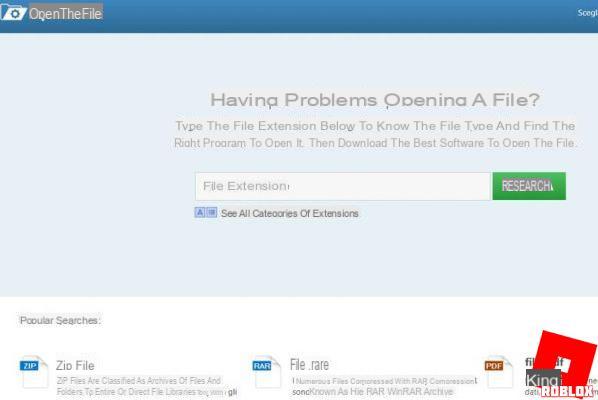
Il suffira de taper l'extension du fichier inconnu, puis d'appuyer sur le bouton Rechercher pour obtenir plus d'informations sur le fichier.
On vous montrera les résultats trouvés sur le réseau, avec des programmes compatibles pour ouvrir correctement le fichier avec une extension inconnue.
Le site propose également une liste complète d'extensions parmi lesquelles vous pouvez choisir celle que vous souhaitez et découvrir toutes les informations la concernant.
En plus d'OpenTheFile, vous pouvez essayer l'un des services Web suivants pour reconnaître l'extension d'un fichier inconnu :
- File-Extensions.org
- Identificateur de fichier TriID en ligne
Dans tous les cas, il vous suffit d'entrer l'extension ou de télécharger le fichier inconnu pour effectuer une analyse approfonpare et découvrir quel programme utiliser pour gérer ce fichier avec une extension inconnue.
Comment afficher l'extension de fichier

























